AutoHotkey是一款免费的、Windows平台下开放源代码的热键脚本语言,是一款功能强悍且操作简单的热键脚本语言编辑器。编程一听就是专业人士应该使用的,我们平常人是不可能接触到的。但是简单的编程,我们还是可以尝试使用的。比如说AutoHotkey(编程软件)这款软件。使用者可将键盘、鼠标甚至游戏摇杆的移动和点击动作记录下来。比较特别的一点是:AutoHotkey具备一个脚本编译器,当你用Record记录完成后,可以转换(Convert)功能将脚本转换成EXE可执行文件,这是非常有用的功能。为游戏操纵杆和鼠标创建的热键,是自动按键,也可以通过命令调用系统接口及程序,并创建基于简单语言的图形化界面的执行程序。
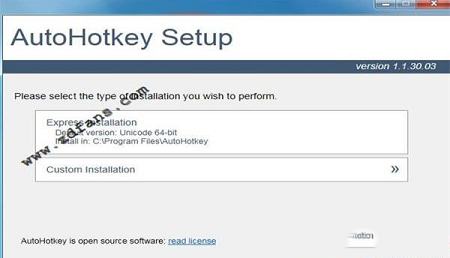
2、为键盘,游戏杆和鼠标创建 热键。几乎任何按键、按钮或组合键都可以设置为热键。
3、在您键入缩写时 扩展缩写。例如,键入 "btw" 能自动地生成 "by the way"。
4、autohotkey创建自定义的数据输入表格、用户界面和菜单栏。详见 图形用户界面。
5、重新映射 您键盘、游戏杆和鼠标上的按键和按钮。
6、通过 WinLIRC 客户端脚本 对手执遥控器的信号作出反应。
7、autohotkey运行现有的 AutoIt v2 脚本,并用 新功能 增强它们。
8、将任何的脚本转换为 exe文件,使其在没有安装 AutoHotkey 的计算机上也能运行
2、autohotkey几乎所有的关键按钮,或组合可以成为一个热键,展开您键入的缩写。例如,键入“BTW”可以自动产生“的方式。
3、创建自定义数据录入表格,用户界面和菜单栏
4、重映射你的键盘,游戏杆和鼠标上的按键和按钮
5、响应信号从手持遥控器通过WinLIRC的客户端脚本
6、运行现有的AutoIt v2的脚本,并加强他们与新的功能,任何脚本转换成EXE文件,可以运行在没有安装AutoHotkey的计算机上
2、AHKer在接触AHK可能接触过其他语言,会有书写方面的问题。建议按照标准书写风格书写并严格使用制表符以及区块进行分层。语句各属性项目严格使用英文逗号分隔而不是空格,这会大大减少错误情况。
3、使用AutoScriptWriter录制的脚本可能会用语句冗余以及操作时间不当等操作,可以作参考并适当添加win相关命令以及PixelGetColor、ImageSearch等命令在恰当的时机操作。
4、窗口以及像素相关操作(如鼠标点击)默认为相对当前活动窗口,一些操作可能会错误。需要默认为全屏幕,请在脚本头添加: CoordMode,Pixel,Screen CoordMode,Mouse,screen
5、脚本运行时,默认会有任务栏图标及相关右键菜单,如不需右键菜单,请在脚本头添加Menu, Tray, NoStandard;如不需要显示任务栏图标,请在脚本头添加#NoTrayIcon。
怎么编译成exe文件?
1、如果你安装了SciTE4AutoHotkey,那么直接用它打开脚本,并且点菜单Tools - Compile(或者按快捷键Ctrl+F7)
2、如果你没装这个,那么就要在命令行下操作了,
比如你AutoHotkey安装在:D:\Program Files\AutoHotkey
你的脚本是D:\ahk\目录下的kk.ahk
那么就打开cmd,输入下面内容并回车:
"D:\Program Files\AutoHotkey\Compiler\Ahk2Exe.exe" /in "D:\ahk\kk.ahk",然后在D:\ahk\目录下就生成了一个kk.exe
让特定用户按键失效
1、打开记事本,写入如下脚本:
#NoTrayIcon
A::return
S::return
D::return
F::return
第1行“#NoTrayIcon”代码可以使脚本运行后不显示通知区域图标,否则它将会在通知区域显示一个绿色H的图标。这是避免被使用电脑的人发现,从而可能中止脚本,导致我们的目的失败。第2~5行的意思是将ASDF这四个按键进行映射,映射到“return”,这里可以理解为按下这几个按键后不产生任何动作。如果还想要屏蔽其他按键,需要按照AutoHotKey规定的按键名称编写,可以参考包内附带的帮助文档(在“按键列表”这一链接下)
2、点击“文件→另存为”,将保存类型改为“所有类型(*.*)”,并在“文件名”一栏中填入“禁用ASDF.ahk”(文件名可以随意填写,但是扩展名必须为ahk,另外外侧要用英文双引号)
3、接下来切换到Ahk2Exe程序窗口,点击“Source”后面的“Browse”按钮,选择“禁用ASDF.ahk”。再点击“Destination”后面的“Browse”按钮,选择可执行脚本文件的保存位置以及文件名。比如我为了使脚本更具迷惑性,故意将生成的exe文件命名为Svchost.exe(图1)。点击最下方的“Convert”按钮便可生成可执行脚本文件了
2、将生成的Svchost.exe文件放到一个比较隐蔽的位置,然后切换到用户(即切换到给“表弟”用的账户)。在这个账户下,依次打开“控制面板→管理工具→任务计划程序”,在右边的“操作”面板中点击“创建基本任务”,此时会打开“创建基本任务向导”界面。向导共5步:第一步,填写任务计划的名称及描述;第二步,“希望该任务何时开始”,选择“当前用户登录时”;第三步,“希望该任务执行什么操作?”,选择“启动程序”;第四步,点击“浏览”按钮,选择刚才生成的Svchost.exe文件;第5步,系统会显示该任务计划的摘要,确认无误后,点击“完成”按钮
3、注销当前用户后再重新登录,此时按下ASDF按键就不起任何作用了。当“表弟”再想玩游戏时,告知他这几个按键已“坏”,他也就没有办法了
怎么不能运行脚本?
小编推荐这款Autohotkey绝对不会出现此类情况,但如果您下载的是绿色版,需要添加文件关联的(即打开方式指向autohotkey.exe)。程序默认的示例脚本是需要按快捷键才能触发的
固定载入bmp文件作为图标的原始大小。
固定复合作业,如测试。道具+ = 1。

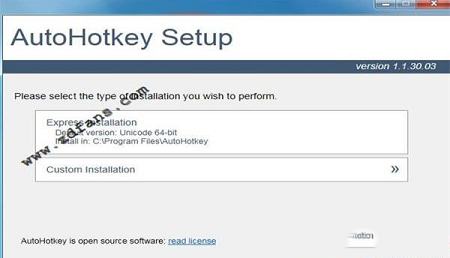
新功能
1、autohotkey通过发送键盘键击和鼠标点击自动化几乎所有的操作。您可以手工编写宏或者使用宏录制器。2、为键盘,游戏杆和鼠标创建 热键。几乎任何按键、按钮或组合键都可以设置为热键。
3、在您键入缩写时 扩展缩写。例如,键入 "btw" 能自动地生成 "by the way"。
4、autohotkey创建自定义的数据输入表格、用户界面和菜单栏。详见 图形用户界面。
5、重新映射 您键盘、游戏杆和鼠标上的按键和按钮。
6、通过 WinLIRC 客户端脚本 对手执遥控器的信号作出反应。
7、autohotkey运行现有的 AutoIt v2 脚本,并用 新功能 增强它们。
8、将任何的脚本转换为 exe文件,使其在没有安装 AutoHotkey 的计算机上也能运行
软件特点
1、发送键盘和鼠标操作,几乎所有的东西自动化,你可以写一个鼠标或键盘宏通过手工或使用宏录制,创建热键键盘,操纵杆和鼠标2、autohotkey几乎所有的关键按钮,或组合可以成为一个热键,展开您键入的缩写。例如,键入“BTW”可以自动产生“的方式。
3、创建自定义数据录入表格,用户界面和菜单栏
4、重映射你的键盘,游戏杆和鼠标上的按键和按钮
5、响应信号从手持遥控器通过WinLIRC的客户端脚本
6、运行现有的AutoIt v2的脚本,并加强他们与新的功能,任何脚本转换成EXE文件,可以运行在没有安装AutoHotkey的计算机上
知识点整理
1、在字符串赋值时,使用a=b这种方式时,“"”(英文双引号)、“,”(英文逗号)需要转义,转义符为“·”(Tab上面,1左边的字符),等同于其他语言的“\”。其他要转义的字符:回车“`r”,换行“`n”,制表符“`t”,空格“%A_Space%”,非注释分号“`;”,非引用百分号“`%”。2、AHKer在接触AHK可能接触过其他语言,会有书写方面的问题。建议按照标准书写风格书写并严格使用制表符以及区块进行分层。语句各属性项目严格使用英文逗号分隔而不是空格,这会大大减少错误情况。
3、使用AutoScriptWriter录制的脚本可能会用语句冗余以及操作时间不当等操作,可以作参考并适当添加win相关命令以及PixelGetColor、ImageSearch等命令在恰当的时机操作。
4、窗口以及像素相关操作(如鼠标点击)默认为相对当前活动窗口,一些操作可能会错误。需要默认为全屏幕,请在脚本头添加: CoordMode,Pixel,Screen CoordMode,Mouse,screen
5、脚本运行时,默认会有任务栏图标及相关右键菜单,如不需右键菜单,请在脚本头添加Menu, Tray, NoStandard;如不需要显示任务栏图标,请在脚本头添加#NoTrayIcon。
怎么编译成exe文件?
1、如果你安装了SciTE4AutoHotkey,那么直接用它打开脚本,并且点菜单Tools - Compile(或者按快捷键Ctrl+F7)
2、如果你没装这个,那么就要在命令行下操作了,
比如你AutoHotkey安装在:D:\Program Files\AutoHotkey
你的脚本是D:\ahk\目录下的kk.ahk
那么就打开cmd,输入下面内容并回车:
"D:\Program Files\AutoHotkey\Compiler\Ahk2Exe.exe" /in "D:\ahk\kk.ahk",然后在D:\ahk\目录下就生成了一个kk.exe
让特定用户按键失效
1、打开记事本,写入如下脚本:
#NoTrayIcon
A::return
S::return
D::return
F::return
第1行“#NoTrayIcon”代码可以使脚本运行后不显示通知区域图标,否则它将会在通知区域显示一个绿色H的图标。这是避免被使用电脑的人发现,从而可能中止脚本,导致我们的目的失败。第2~5行的意思是将ASDF这四个按键进行映射,映射到“return”,这里可以理解为按下这几个按键后不产生任何动作。如果还想要屏蔽其他按键,需要按照AutoHotKey规定的按键名称编写,可以参考包内附带的帮助文档(在“按键列表”这一链接下)
2、点击“文件→另存为”,将保存类型改为“所有类型(*.*)”,并在“文件名”一栏中填入“禁用ASDF.ahk”(文件名可以随意填写,但是扩展名必须为ahk,另外外侧要用英文双引号)
3、接下来切换到Ahk2Exe程序窗口,点击“Source”后面的“Browse”按钮,选择“禁用ASDF.ahk”。再点击“Destination”后面的“Browse”按钮,选择可执行脚本文件的保存位置以及文件名。比如我为了使脚本更具迷惑性,故意将生成的exe文件命名为Svchost.exe(图1)。点击最下方的“Convert”按钮便可生成可执行脚本文件了
注意事项
1、Svchost.exe是Windows系统从动态链接库(DLL)中运行的服务的通用主机进程名称,用户登录系统后,往往会有多个Svchost.exe进程,普通用户是不敢随意结束这些进程的2、将生成的Svchost.exe文件放到一个比较隐蔽的位置,然后切换到用户(即切换到给“表弟”用的账户)。在这个账户下,依次打开“控制面板→管理工具→任务计划程序”,在右边的“操作”面板中点击“创建基本任务”,此时会打开“创建基本任务向导”界面。向导共5步:第一步,填写任务计划的名称及描述;第二步,“希望该任务何时开始”,选择“当前用户登录时”;第三步,“希望该任务执行什么操作?”,选择“启动程序”;第四步,点击“浏览”按钮,选择刚才生成的Svchost.exe文件;第5步,系统会显示该任务计划的摘要,确认无误后,点击“完成”按钮
3、注销当前用户后再重新登录,此时按下ASDF按键就不起任何作用了。当“表弟”再想玩游戏时,告知他这几个按键已“坏”,他也就没有办法了
怎么不能运行脚本?
小编推荐这款Autohotkey绝对不会出现此类情况,但如果您下载的是绿色版,需要添加文件关联的(即打开方式指向autohotkey.exe)。程序默认的示例脚本是需要按快捷键才能触发的
更新日志
autohotkey(热键脚本语言编辑器) 1.1.30.03更新日志;(2019-7-11)固定载入bmp文件作为图标的原始大小。
固定复合作业,如测试。道具+ = 1。

∨ 展开

 JetBrains破解补丁v2021.1
JetBrains破解补丁v2021.1 Visual Basic 6.0中文精简版
Visual Basic 6.0中文精简版 Microsoft Visual C++ 2021完整版(32/64位)
Microsoft Visual C++ 2021完整版(32/64位) pycharm激活码2021
pycharm激活码2021 visual studio 2022破解版
visual studio 2022破解版 Armageddon破解版v2.2
Armageddon破解版v2.2 Enterprise Architect 15中文破解版(附安装教程+破解补丁)
Enterprise Architect 15中文破解版(附安装教程+破解补丁)

 PDFArea PDF Encryptv6.5.0中文破解版
PDFArea PDF Encryptv6.5.0中文破解版
 Zhorn Stickiesv10.0中文绿色版
Zhorn Stickiesv10.0中文绿色版
 Todesk静默启动补丁 V4.3.1 最新免费版
Todesk静默启动补丁 V4.3.1 最新免费版
 SQLiter(数据库图形化界面)v3.15.2免费版
SQLiter(数据库图形化界面)v3.15.2免费版
 3D LUT Creator Pro V1.52 最新版
3D LUT Creator Pro V1.52 最新版
 DiskGenius海外版专业破解版 v4.9.6.564(免注册)
DiskGenius海外版专业破解版 v4.9.6.564(免注册)
 EssentialPIMv8.0中文破解版
EssentialPIMv8.0中文破解版
 StopUpdates11(禁止win11更新软件) V4.0.2023 中文免费版
StopUpdates11(禁止win11更新软件) V4.0.2023 中文免费版
 Microsoft SQL Server2022破解版 V2022.0 免费版
Microsoft SQL Server2022破解版 V2022.0 免费版
 昆仑触摸屏编程软件 V7.2 官方最新版
昆仑触摸屏编程软件 V7.2 官方最新版
 PyCharm Pro2023破解版 V2023.1 最新免费版
PyCharm Pro2023破解版 V2023.1 最新免费版
 Android Studio2022版 V4.2.2 官方版
Android Studio2022版 V4.2.2 官方版
 Microsoft SQL Server 2022 官方最新版
Microsoft SQL Server 2022 官方最新版
 winedit 7.0(通用文本编辑器)破解版
winedit 7.0(通用文本编辑器)破解版
 visual studio(vs) 2017破解版
visual studio(vs) 2017破解版